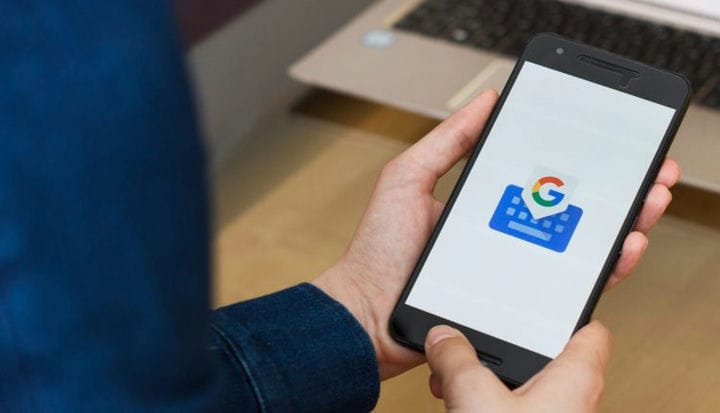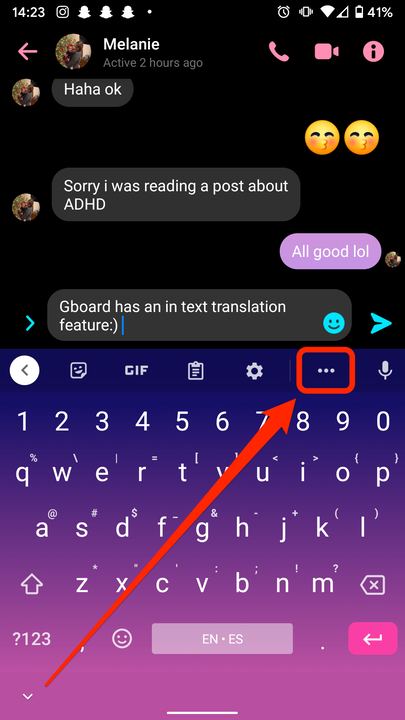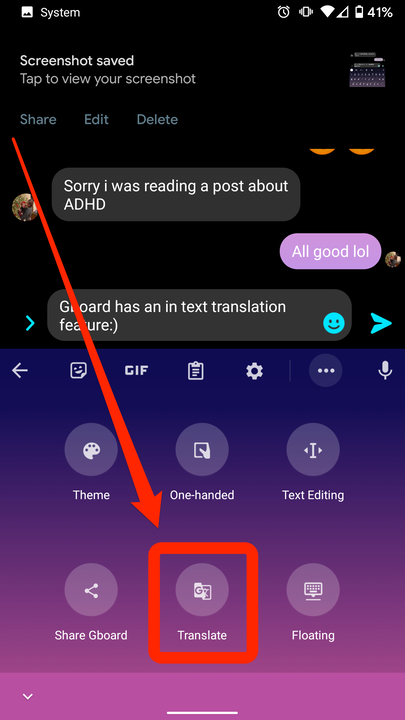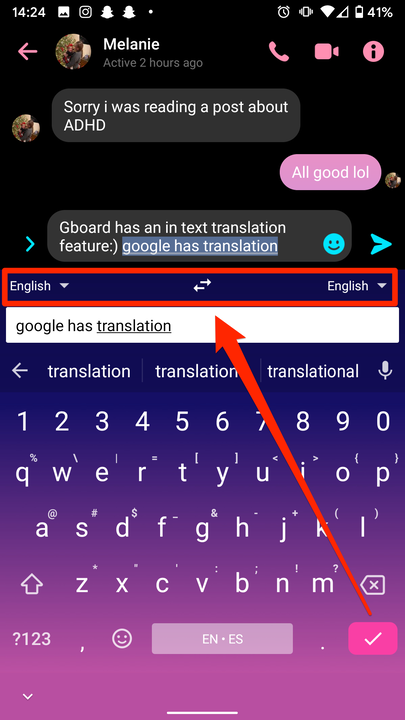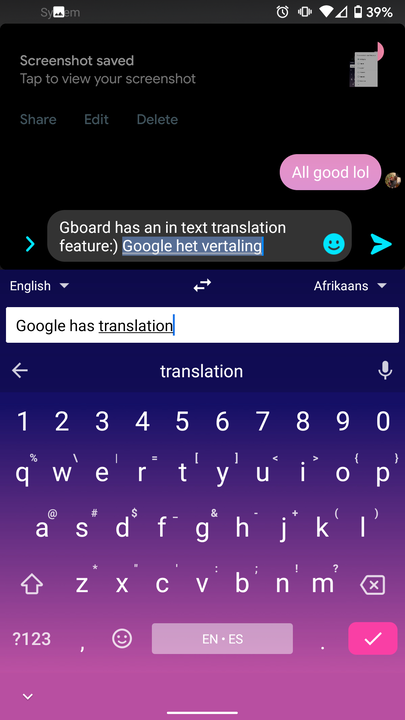Як використовувати функцію перекладу Gboard на Android
- Ви можете використовувати функцію перекладу Gboard на пристрої Android, щоб перекласти текст, який ви вводите, десятками різних мов, не виходячи з програми, у якій ви перебуваєте.
- Меню перекладу Gboard працює скрізь, де ви можете вводити текст, включаючи пошукові системи та програми соціальних мереж.
Коли більшість людей хочуть перекласти те, що вони ввели, вони вручну копіюють і вставляють текст на веб-сайт Перекладача Google, а потім копіюють та вставляють результат назад.
Хоча це звучить досить просто в порівнянні з використанням словника для перекладу кожного слова, Google просунувся вперед, і тепер є спосіб перекладати ваш текст під час його введення.
Ви можете зробити це на телефоні або планшеті Android за допомогою спеціалізованої клавіатури Google Gboard.
Для цього вам потрібно буде налаштувати Gboard, тому, якщо це ще не ваша клавіатура за замовчуванням, обов'язково перегляньте нашу статтю «Як змінити клавіатуру на пристрої Android і отримати нові клавіатури ».
Як використовувати функцію перекладу Gboard на пристрої Android
1 У верхньому правому куті клавіатури торкніться трьох крапок, щоб відкрити меню.
Торкніться трьох крапок у верхньому правому куті клавіатури, щоб відкрити меню Gboard.
2 У меню виберіть «Перекласти», значок унизу в центрі.
Торкніться «Перекласти».
3 Введіть повідомлення, яке потрібно перекласти, а потім торкніться мов у верхньому правому та верхньому лівому куті, щоб налаштувати мови, з яких і на які ви перекладаєте.
Торкніться однієї у верхньому лівому куті, щоб вибрати мову, з якої ви перекладаєте, і вгорі праворуч для мови, якою ви перекладаєте. Ви також можете торкнутися значка посередині, щоб змінити положення двох мов.
Виберіть, якими мовами ви хочете перекладати, перш ніж вводити текст.
4 Прокрутіть список і виберіть потрібну мову з меню.
Доступні десятки мов.
5 Коли ви впевнені, що ваше повідомлення містить те, що ви хочете, торкніться галочки в нижньому правому куті клавіатури, щоб вставити перекладену фразу в повідомлення.
Торкніться галочки, щоб завершити переклад.